
- Muallif John Day [email protected].
- Public 2024-01-30 13:29.
- Oxirgi o'zgartirilgan 2025-01-23 15:14.


Bu mening birinchi yo'riqnomamda sizga patch kabeli orqali audio va video signalni qanday yuborishni ko'rsataman. Men filmlarning barcha zaxira nusxalarini ijro etish uchun xonada tarmoq kabeli bilan ishlaydigan Xbox -ni media pleer sifatida ishlatardim. Xbox 13 va 16 xizmat kodlarini berishni boshladi va hozirda tuzatish juda ko'p muammoga o'xshaydi, menda juda eski Radeon 9200 grafik kartasi bor, u erda mening kompyuterimda video uyasi o'rnatilgan. Xonaning joylashuvi tufayli kompyuter bir devorda, televizor esa boshqa tomondan taxminan 10 metr masofada joylashgan. Men bolalar uchun video pleyer va videolarni qaytarib olib kelmasdan o'z filmlarini tomosha qilishni davom ettirishlari uchun arzon echim topishni xohlardim.
1 -qadam:

Men eski tarmoq kartalaridan ikkita tarmoq portini olib tashladim. bu rasmning sifati uchun uzr.
2 -qadam:


eski kabelni yarmiga bo'ling va har bir simni echib, kalaylab kesilgan uchini tayyorlang
3 -qadam:



pinlaringiz uchun tartibni tanlang. Men video signal uchun 1 va 2 -pinlardan foydalanganman. bitta audio signal uchun 5 va 6 -pin, ikkinchisi uchun 7, 8. Agar bu uzoq muddatli o'rnatish bo'lsa, men har bir terminalda issiqlik qisqarishini ishlatardim. Menimcha, tarmoq portini vitse -da ushlab turish va avval bir tomonini biriktirish. Keyin uni boshqa tomonga aylantiring. Men ham barcha neytrallarga qo'shilishdan qutulishim mumkin deb o'yladim, agar men to'g'ri (4 simli) tejamkor patch kabelidan foydalangan bo'lsam yaxshi bo'lardi.
4 -qadam:


Kabelning ikkinchi yarmi bilan protsedurani takrorlang. mahkamlang va yamoq kabelining ikkala uchiga mahkamlang.
5 -qadam:
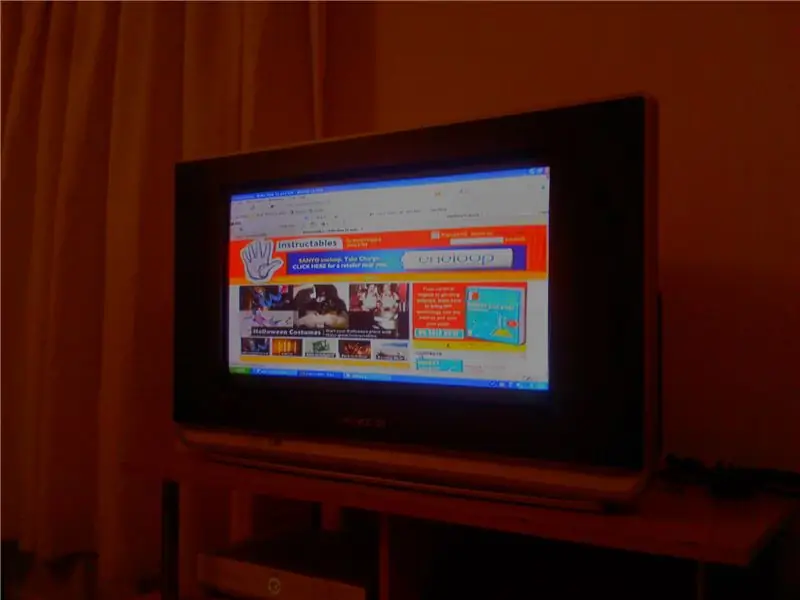

Endi o'tiring va zavqlaning. grafik karta shunday o'rnatiladiki, u videofayl aniqlanganda teatr rejimiga o'tadi. Bundan tashqari, men katta ekranda bemaqsad qilishim mumkin bo'lgan qo'shimcha bonusga egaman
Tavsiya:
Geeetech kengashi Raspberry Pi orqali to'g'ridan -to'g'ri simli USB kabeli orqali: 4 qadam

Geeetech kengashi Raspberry Pi orqali to'g'ridan -to'g'ri maxsus USB kabeli orqali: Salom! Ushbu qo'llanmada JST XH 4-pinli maxsus USB-ni qanday qilish kerakligi ko'rsatilgan, shuning uchun siz Raspberry Pi yoki boshqa USB qurilmangizni Geeetech printeridagi A10 kabi Geeetech 2560 rev 3 kartasiga to'g'ridan-to'g'ri ulashingiz mumkin. Bu kabel qulay paralelga ulanadi
SMS va nazorat rölesini SMS orqali yuborish uchun SIM800L -dan qanday foydalanish kerak: 3 qadam

SMS va nazorat rölesini SMS orqali yuborish uchun SIM800L -dan qanday foydalanish kerak: Tavsif: Ushbu qo'llanmada SIM800L -dan SMS yuborish va o'z o'rni nazorat qilish uchun SMS -xabarlarni olish uchun foydalanish ko'rsatiladi. SIM800L moduli kichik o'lchamli bo'lib, uni Arduino bilan sms yuborish, sms qabul qilish, qo'ng'iroq qilish, qo'ng'iroqni qabul qilish va boshqalar uchun ishlatsa bo'ladi. Ushbu darslikda,
GPRS orqali TCP/IP ulanishi: SIM900A moduli yordamida serverga ma'lumotlarni qanday yuborish mumkin: 4 qadam

GPRS orqali TCP/IP ulanishi: SIM900A moduli yordamida serverga ma'lumotlarni qanday yuborish kerak: Ushbu qo'llanmada men sizga sim900 moduli yordamida TCP serveriga ma'lumotlarni qanday yuborish haqida aytib beraman. Shuningdek, biz serverdan mijozga ma'lumotlarni qanday qabul qilishni bilib olamiz (GSM moduli)
Velosiped haydash orqali har qanday USB qurilmasini qanday zaryad qilish mumkin: 10 qadam (rasmlar bilan)

Velosiped haydash orqali har qanday USB qurilmasini qanday zaryad qilish kerak: Lemelson-MIT dasturidan grant olganimizda, bu loyiha boshlandi. (Josh, agar siz buni o'qiyotgan bo'lsangiz, biz sizni yaxshi ko'ramiz.) 6 talaba va bitta o'qituvchidan iborat guruh bu loyihani birlashtirdi va biz uni Instructorga qo'yishga qaror qildik
Ethernet kabeli orqali kompozitsion video va tarmoq ma'lumotlarini qanday ishlatish kerak: 6 qadam (rasmlar bilan)

Ethernet kabeli orqali kompozitsion video va tarmoq ma'lumotlarini qanday ishga tushirish kerak: Men video va ovozni uyimning boshqa qismiga o'tkazishim kerak edi. Muammo shundaki, menda AV kabeli, yaxshi o'rnatish uchun vaqt va pul yo'q edi. Ammo menda juda ko'p Cat 5 Ethernet kabeli bor edi. Bu men o'ylab topgan narsadir
